エクセルで
広範囲のセルを選択する方法は、
先に
キーボードだけの入力で可能にする方法を
紹介しています。
このページで説明するのは
マウスを使いながらも
キーボードも使う方法となります。
キーボード入力を
素早くすることができれば
先のキーボードだけの方法が早く!
キーボード入力に自信がない方は
このページの方法が早いと思います。
◆使い方
エクセルの
画面に表示されてない位置までの
広~い範囲を
ドラッグして選択するのに
もっと簡単に早くできなかな~
と思ったことはありませんか?
この不満を解決できる方法です。
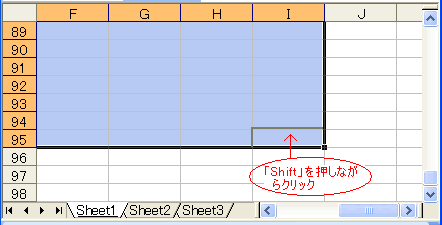
エクセルで選択する範囲が
C2~I95であるとして説明します。
まず、C2をクリックします。
「I95」のセルが見える位置まで
画面をスライドさせます。
「Shift」キーを押しながら
I95のセルをクリックします。
これ一発で範囲選択が完了です。